Hai appena acquistato un Kindle e non sai bene da dove cominciare? All’inizio, un dispositivo nuovo può sembrare complicato, ma il bello del Kindle è proprio la sua semplicità. Se ti piace leggere e vuoi farlo senza distrazioni, con uno schermo che non stanca la vista, questo è il device giusto, perché pensato proprio per chi ama i libri e non vuole portarsi dietro chili di carta.
In questo articolo vedremo come fare la prima configurazione, come scaricare libri e sfruttare al massimo tutte le funzioni utili e un piccolo elenco di consigli pratici per l’uso quotidiano.
La prima configurazione del Kindle: cosa fare appena lo accendi
Appena acceso, il Kindle ti chiede di scegliere la lingua, seleziona l’italiano e procedi. Dopo qualche secondo, il dispositivo cercherà una rete Wi-Fi disponibile. Collegati al tuo Wi-Fi di casa, inserendo la password corretta, una volta connesso, il Kindle si aggiornerà se necessario.
A questo punto, dovrai accedere con un account Amazon, se ne hai già uno (magari perché ordini libri o prodotti online), ti basterà inserire le credenziali. Se non ne ce l’hai, puoi crearlo direttamente dal Kindle oppure farlo prima da PC o smartphone e poi usare quell’account sul dispositivo.
L’account Amazon è fondamentale perché è quello che ti permette di acquistare, scaricare e sincronizzare i libri. Dopo l’accesso, il Kindle ti chiederà se vuoi collegare anche un indirizzo e-mail per inviare documenti o file personali. Puoi saltare questo passaggio e farlo dopo, ma ti consiglio di attivarlo fin da subito se pensi di leggere anche PDF o documenti.
Infine, scegli se vuoi ricevere suggerimenti di lettura o offerte speciali: alcuni Kindle mostrano pubblicità nella schermata di blocco, ma puoi disattivarla successivamente pagando una piccola differenza.
Scaricare e leggere libri: come funziona la libreria Kindle
Ora che il tuo Kindle è pronto, puoi iniziare a leggere. Hai due modi principali per farlo: il primo è acquistare (o scaricare gratis) i libri direttamente dallo store Kindle. Il secondo è trasferire manualmente documenti o ebook da un computer o da altre fonti.
Aprendo lo Store Kindle, puoi navigare tra categorie, best seller, novità, oppure usare la barra di ricerca. Una volta trovato un titolo interessante, ti basta premere su “Acquista” (se è gratuito, leggerai “Scarica gratuitamente”). Il libro verrà scaricato sul tuo Kindle in pochi secondi e sarà subito disponibile nella tua libreria.
Se invece hai già file in formato .mobi, .epub (ora compatibile), .pdf o .doc, puoi inviarli via e-mail al tuo indirizzo Kindle, ogni dispositivo ha un indirizzo dedicato (tipo nomeutente@kindle.com). Puoi inviare i file da qualsiasi casella e-mail autorizzata, basta aggiungerla nelle impostazioni del tuo account Amazon.
Una volta ricevuto il libro o documento, troverai tutto nella libreria, dove puoi sfogliare i titoli, creare raccolte, ordinare per autore o titolo e, cosa molto utile, segnare come “letto” o “non letto”.
Durante la lettura puoi regolare grandezza del testo, tipo di carattere, margini, luminosità e modalità scura, perfetta per leggere di sera senza affaticare la vista. Puoi anche evidenziare frasi, aggiungere note o consultare il dizionario semplicemente selezionando una parola.
Funzioni utili che forse non conosci del tuo Kindle
Il Kindle non serve solo a leggere, ma anche a migliorare il modo in cui leggi, per questo ti suggeriamo alcune funzioni che probabilmente non tutti conoscono, ma che possono davvero fare la differenza nella tua esperienza d’uso.
Uno dei punti forti è Whispersync: se hai più dispositivi (tipo un Kindle e uno smartphone con l’app Kindle), puoi iniziare un libro da una parte e riprendere dall’altra esattamente dove eri rimasto. Niente segnalibri, tutto automatico.
Un’altra chicca è Word Wise, una funzione utile se leggi libri in inglese. Ti mostra automaticamente la definizione delle parole difficili, così puoi leggere senza interromperti troppo spesso per consultare il dizionario.
Molto comoda anche la gestione della libreria tramite il sito Amazon. Da lì puoi rimuovere libri dal dispositivo, scaricarli di nuovo, ordinarli in raccolte o gestire i dispositivi registrati.
E poi c’è la modalità aereo, utile per risparmiare batteria se stai leggendo offline. Il Kindle, infatti, consuma pochissimo durante la lettura, ma un minimo di energia se ne va in Wi-Fi attivo e sincronizzazioni.
Infine, se usi Kindle Unlimited o hai una biblioteca pubblica digitale che supporta il formato Kindle, puoi accedere a migliaia di titoli senza doverli acquistare singolarmente.
Consigli pratici per sfruttare al meglio il tuo Kindle
Ecco un elenco di suggerimenti che ti aiuteranno a usare il Kindle in modo più smart:
- Attiva la modalità scura se leggi spesso di sera.
- Disattiva la connessione Wi-Fi quando non ti serve: la batteria durerà settimane.
- Personalizza il font e l’interlinea per una lettura più comoda.
- Se usi più Kindle o l’app su smartphone/tablet, sfrutta Whispersync.
- Imposta il blocco con codice se condividi il Kindle con qualcuno.
- Usa le raccolte per organizzare meglio i tuoi libri.
- Non limitarti allo store Amazon: ci sono molti siti che offrono ebook gratis in formato compatibile.
Come vedi puoi ottenere il massimo dal tuo dispositivo Kindle, non serve essere esperti di tecnologia, con pochi passaggi puoi scaricare, leggere, evidenziare, sincronizzare e perfino inviare documenti personali. Un dispositivo che si adatta a te e alla tue esigenze.

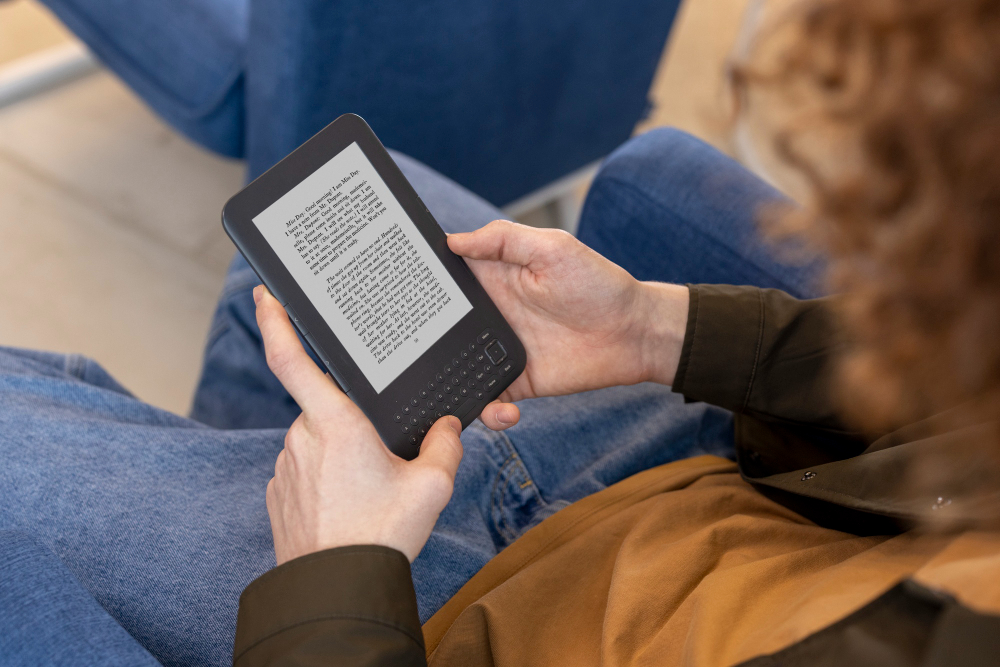
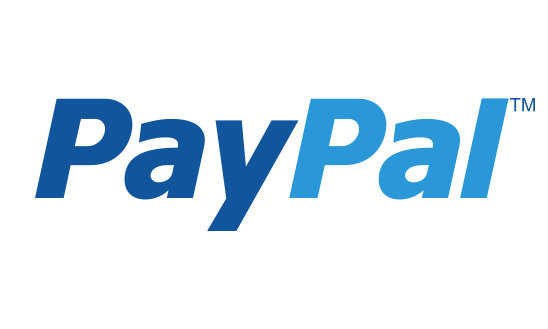
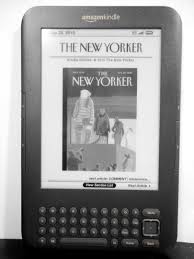
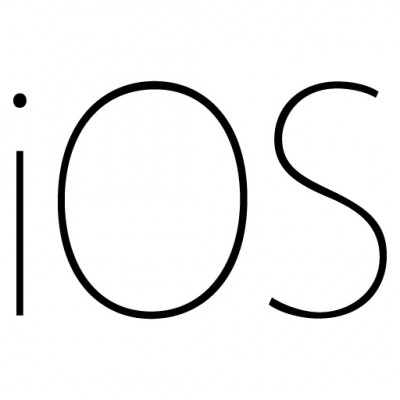

Buongiorno. Avevo già configurato il Kindle paperwhite, tutto bene,
oggi ho scaricato anche la app per MEC visto che io ne posseggo uno per leggermi qualche libro sul computer e mia moglie con paperwhite.
Una volta configurata l’app per MAC si è bloccato il Paperwite e non riesco più sbloccarlo. Come si fà per tornare a sbloccarlo e continuare la lettura sul Paperwhite? Grazie Flavio